


На екрані редагування Мої роботи (My Art) можна змінювати кут, положення та розмір зображень, вставлених у графічний матеріал. Також можна настроїти яскравість і контрастність зображення або покращити його, застосувавши спеціальні фільтри.
 Змінення кута, положення та розміру зображень
Змінення кута, положення та розміру зображень
 Корекція й покращення зображень
Корекція й покращення зображень
 Важливо
ВажливоПід час використання вмісту PREMIUM ця функція може бути недоступною.
 Примітка
ПриміткаВідомості про процедуру переходу на екран редагування Мої роботи (My Art) див. у розділі Екран редагування «Мої роботи».
У наведених нижче описах як приклад розглянуто редагування колажу. Екрани можуть бути різними залежно від того, що саме створюється.
Виберіть зображення в області редагування екрана редагування Мої роботи (My Art).
Під вибраним зображенням з’явиться інструмент редагування.
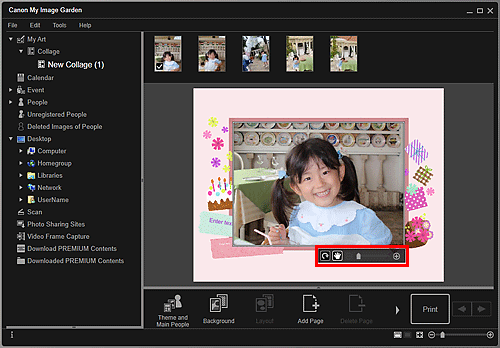
За допомогою панелі редагування можна змінити кут, положення та розмір зображення.
 (Повернути на 90°)
(Повернути на 90°)
Кожним натисненням вибране зображення повертається на 90 градусів за годинниковою стрілкою.
 (Налаштування положення)
(Налаштування положення)
Для курсора можна вибрати режим  (Переміщення) або стандартний. Щоб змінити положення зображення, перетягніть його в потрібне місце, перемкнувшись у режим
(Переміщення) або стандартний. Щоб змінити положення зображення, перетягніть його в потрібне місце, перемкнувшись у режим  (Переміщення). Щоб зафіксувати положення зображення, перейдіть у стандартний режим курсора.
(Переміщення). Щоб зафіксувати положення зображення, перейдіть у стандартний режим курсора.
 (Зменшити/збільшити)
(Зменшити/збільшити)
Розмір дисплея також легко регулюється переміщенням повзунка. Крім того, клацнувши піктограму  (Зменшити) або
(Зменшити) або  (Збільшити), можна зменшити або збільшити зображення.
(Збільшити), можна зменшити або збільшити зображення.
 Примітка
ПриміткаЯкщо графічним матеріалом є компонування фотографій, з’явиться пункт Додати дату (Add date). Клацніть, щоб додати дату до фотографії. У діалоговому вікні Додаткові параметри (Advanced Settings), яке відкривається натисканням кнопки Додатково... (Advanced...) в нижній частині екрана, також можна налаштувати друк дати на всіх зображеннях. Якщо кнопка Додатково... (Advanced...) не відображається, клацніть піктограму  (Прокручування праворуч).
(Прокручування праворуч).
Виберіть зображення в області редагування, а потім клацніть Корекція/покращення (Correct/Enhance) або Спеціальні фільтри (Special Filters).
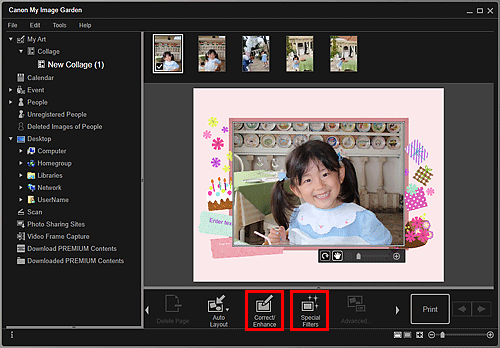
Якщо клацнути Корекція/покращення (Correct/Enhance)
Відобразиться вікно Корекція/покращення зображень (Correct/Enhance Images). Можна усунути ефект «червоних очей» і настроїти яскравість і контрастність зображень.
 Корекція та покращення фотографій
Корекція та покращення фотографій
Якщо клацнути Спеціальні фільтри (Special Filters)
Відобразиться вікно Спеціальні фільтри зображення (Special Image Filters). Скориставшись потрібним фільтром, можна отримати цікавий ефект і таким чином покращити зображення.
 Покращення фотографій за допомогою спеціальних фільтрів
Покращення фотографій за допомогою спеціальних фільтрів
 Примітка
ПриміткаЗображення можна також відкоригувати або покращити, клацнувши його правою кнопкою миші в області редагування та вибравши пункт Корекція/покращення (Correct/Enhance) або Спеціальні фільтри (Special Filters) контекстного меню.
На початок сторінки |